1、首先,我们有如图所示,在一个对象内有两个开口的元素。
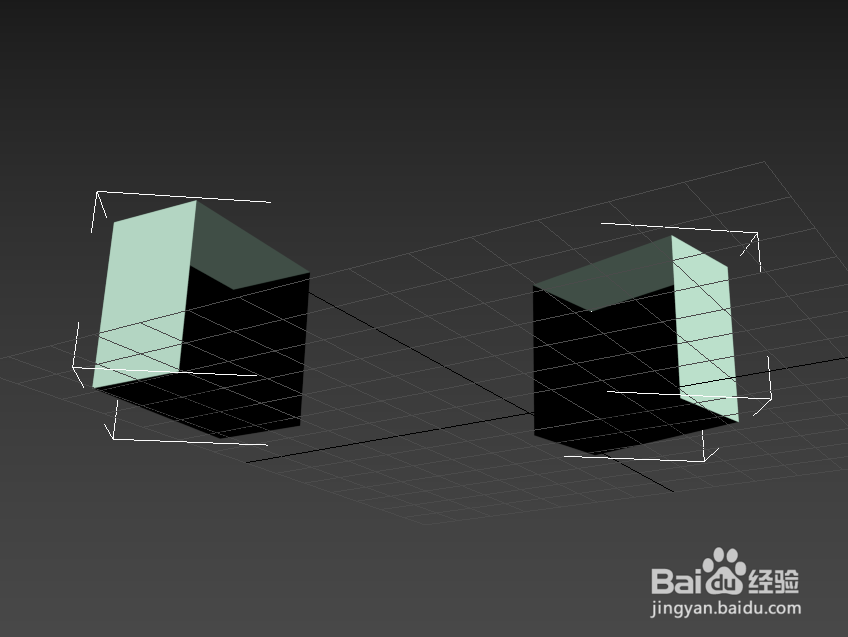
2、我们打开石墨建模工具面板,切换到边界层级,然后我们选中两个边界(shift键加选),然后在右边的边界子面板中找到桥,下拉点击桥设置。

3、此时我们看到了桥接过的图形。由于程序并不清楚两个边界的边谁与谁对应,所以可能会有如图所示的“扭曲”,也就是错位相连。

4、我们可以修改扭曲1或者扭曲2的数值(分别对应两个边界的偏移),来使得面与面对应成我们想要的样子,如图。
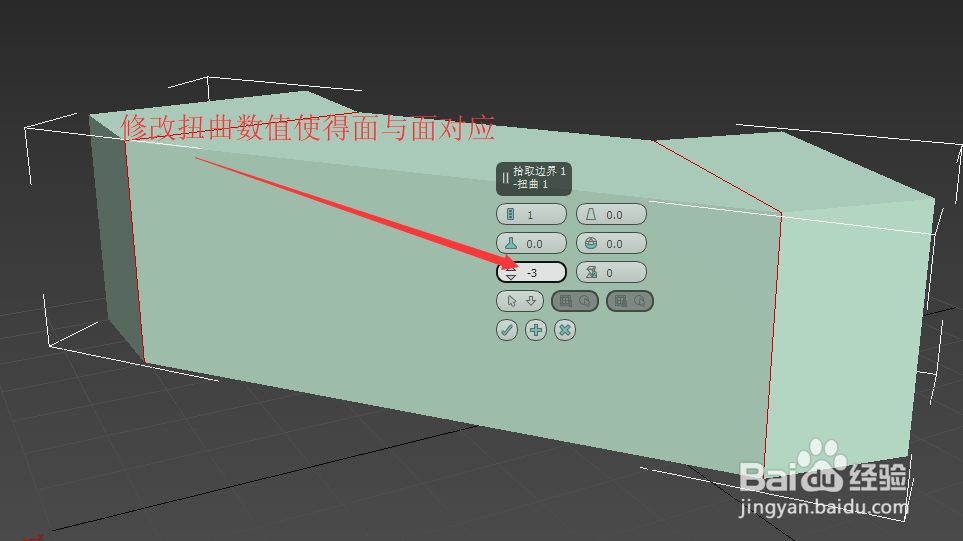
5、通过修改分段,增加沿着桥连方向的分段数。
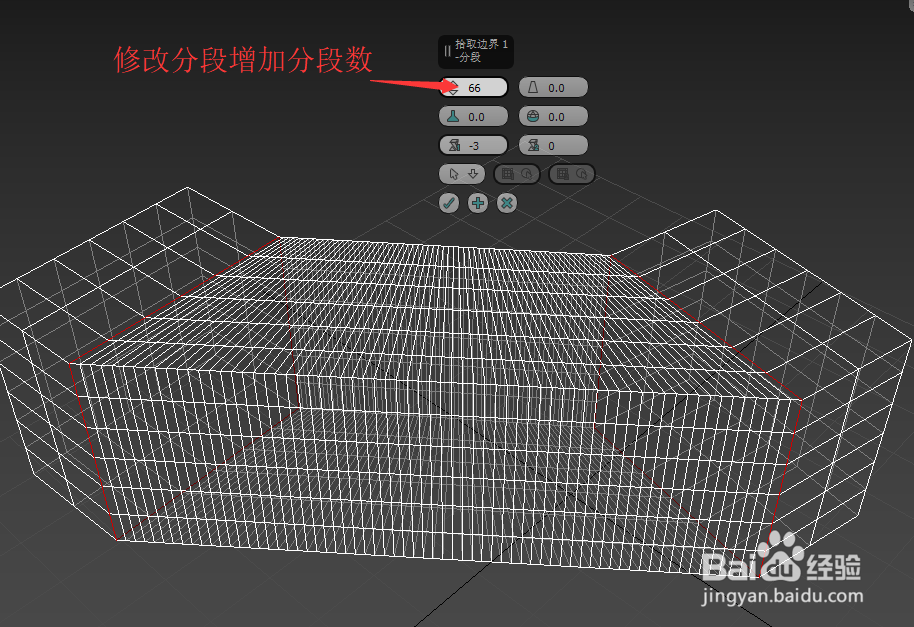
6、通过修改锥化,为负是向里收缩,为正是向外鼓出,可以形成如图所示效果。
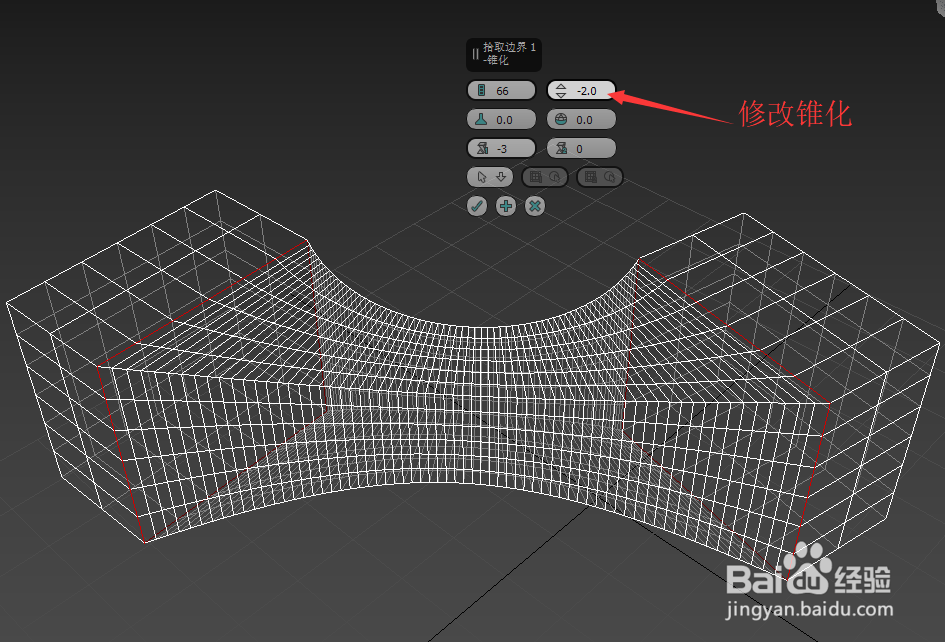
7、偏移与锥化配合使用。如果有锥化,通过修改偏移和以改变锥化的中心位置。如图。
